Como receber alertas de hora de dormir com base na hora em que você precisa acordar

Como receber alertas de hora de dormir com base na hora em que você precisa acordar
O Windows 7 oferece a maneira mais fácil de estabelecer uma conexão de rede para compartilhamento mútuo de arquivos e pastas. Se você usa a plataforma Microsoft OS e está familiarizado com o procedimento de compartilhamento de arquivos e pastas em sistemas operacionais Microsoft anteriores, será muito fácil compartilhar arquivos e pastas no Windows 7. Para iniciantes, ainda será um desafio. Nesta publicação, guiaremos você pelo procedimento passo a passo para estabelecer uma conexão de rede com outros PCs, o que eventualmente permitirá que você compartilhe arquivos e pastas instantaneamente.
Dividimos o post em duas seções
Conectando com roteador WiFi
Para começar, todos os computadores precisam estar conectados ao mesmo roteador Wi-Fi. Após a conexão na bandeja do sistema, clique no ícone Rede e em Abrir Central de Rede e Compartilhamento .
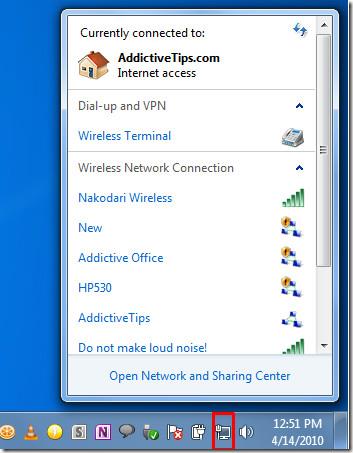
Certifique-se de que todas as pessoas próximas com quem você precisa compartilhar arquivos estejam conectadas à mesma rede sem fio. Em "Nome da conexão sem fio", clique em "Rede não identificada" ou "Rede pública".
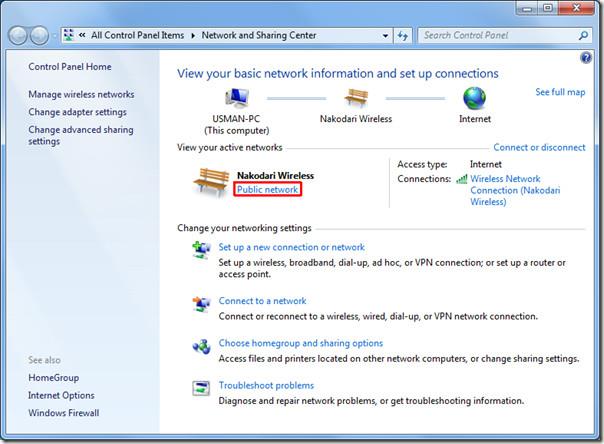
Será exibida a caixa de diálogo Definir local de rede ; selecione Rede doméstica Grupo doméstico.
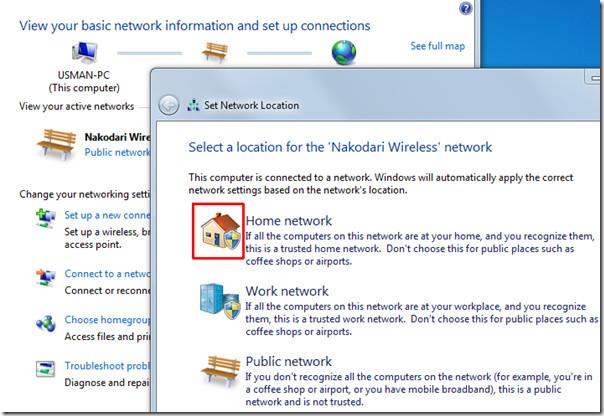
Se desejar configurar as configurações avançadas de compartilhamento, clique em Exibir ou alterar as configurações do Grupo Doméstico. Você será direcionado para a caixa de diálogo de configurações do Grupo Doméstico , onde poderá configurar diversas opções de compartilhamento. Clique em Salvar alterações .
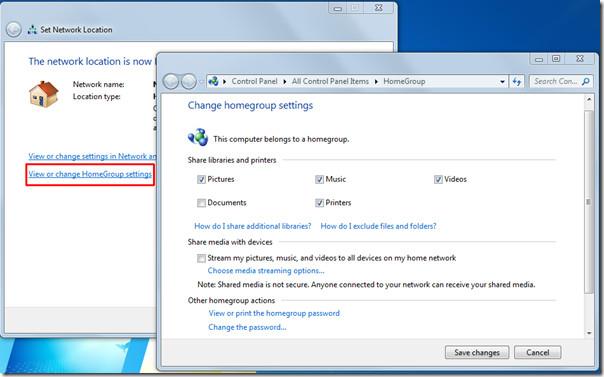
Agora, seu computador poderá ser descoberto pelo Grupo Doméstico . Todos os computadores que ingressaram neste Grupo Doméstico da Rede Doméstica poderão visualizar e compartilhar os arquivos e pastas públicos do seu computador.
Quando qualquer usuário do HomeGroup tentar visualizar ou compartilhar arquivos com você, ele será solicitado a informar as credenciais de nome de usuário e senha.
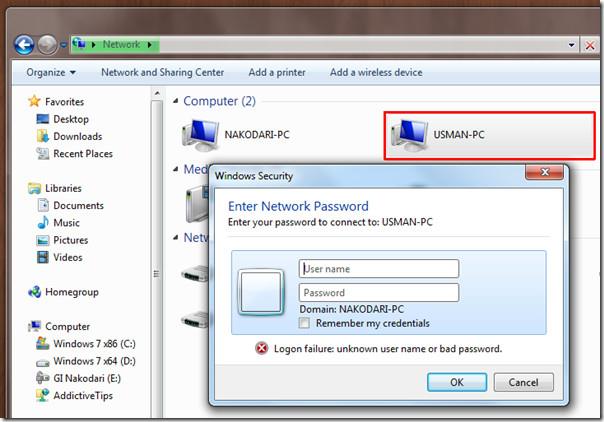
Aparentemente, eles ainda não estão autorizados a acessar seus arquivos e pastas públicos. Para resolver isso e permitir que os usuários do Grupo Doméstico acessem livremente suas pastas públicas, acesse a Central de Rede e Compartilhamento e, na barra lateral esquerda, clique em Alterar configurações avançadas de compartilhamento.
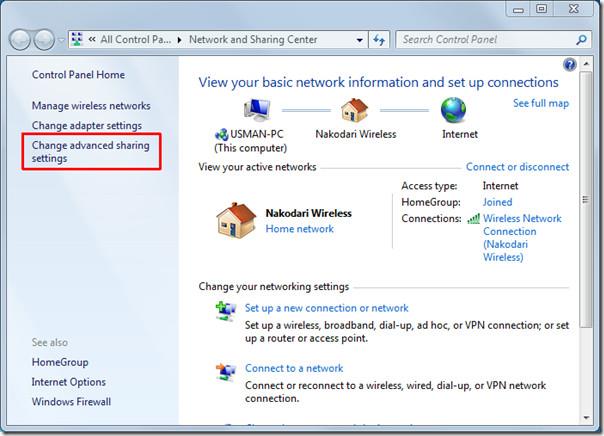
Isso o levará às configurações de Compartilhamento Avançado. Agora role para baixo para encontrar a seção Compartilhamento protegido por senha , ative a opção Desativar compartilhamento protegido por senha e clique em Salvar alterações.
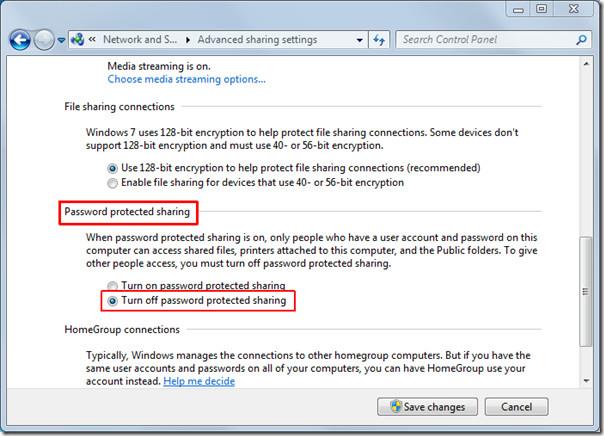
Agora, ao abrir sua pasta pública pelo outro lado, o usuário não precisará mais fornecer nenhuma credencial de conta. Em termos simples, sua pasta pública ficará acessível a qualquer pessoa que tenha ingressado no Grupo Doméstico da Rede Doméstica.
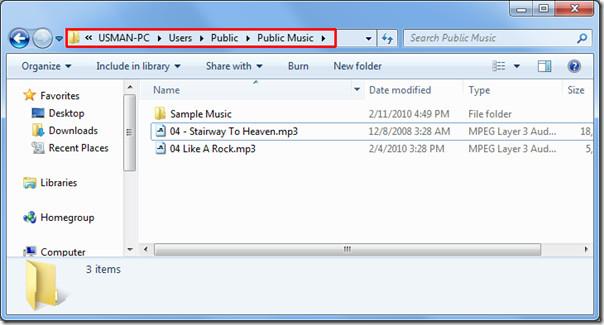
Na Central de Rede e Compartilhamento , clique no nome da rede Wi-Fi para visualizar os computadores conectados ao mesmo Grupo Doméstico . Para visualizar arquivos e pastas públicos de outras pessoas, basta clicar duas vezes no nome do computador desejado.
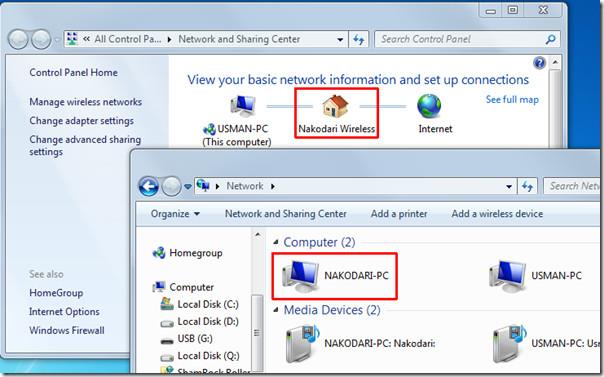
Sem roteador (conexão ad-hoc)
O Windows 7, com conexão Ad-hoc, oferece a maneira mais fácil de se conectar a outros computadores quando não há um roteador sem fio por perto. Ele oferece conectividade perfeita com outros computadores com suporte a Wi-Fi. Neste procedimento, conectaremos nossos dois notebooks (PC1 e PC2) um ao outro (ambos com capacidade Wi-Fi).
Para começar, primeiro ligue o seu WiFi e, no botão Rede na bandeja do sistema, clique em Abrir Central de Rede e Compartilhamento.

A janela "Central de Rede e Compartilhamento" será exibida. Clique em " Configurar uma nova rede de conexão". Uma nova caixa de diálogo será exibida. Role a tela para baixo e clique em " Configurar uma rede ad hoc sem fio" e em " Avançar".
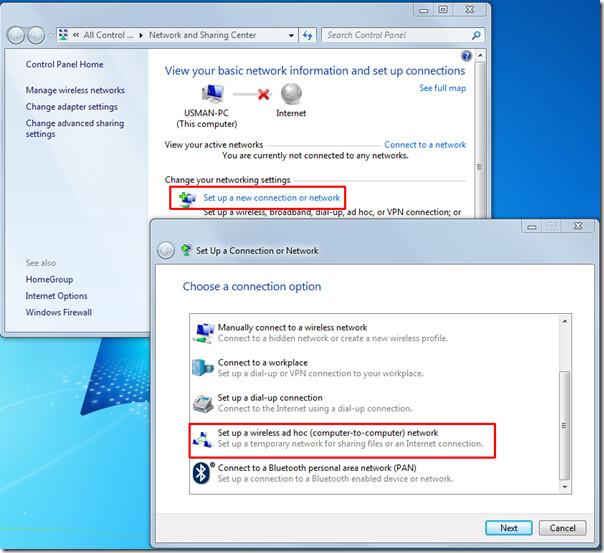
Nesta etapa, insira um nome apropriado para uma rede ad-hoc. Se desejar criar uma rede com segurança habilitada e proteção por senha, escolha a opção desejada em " Tipo de segurança" e insira a chave de segurança. Clique em "Salvar esta rede" para salvar esta conexão ad-hoc . Clique em "Avançar" para continuar.
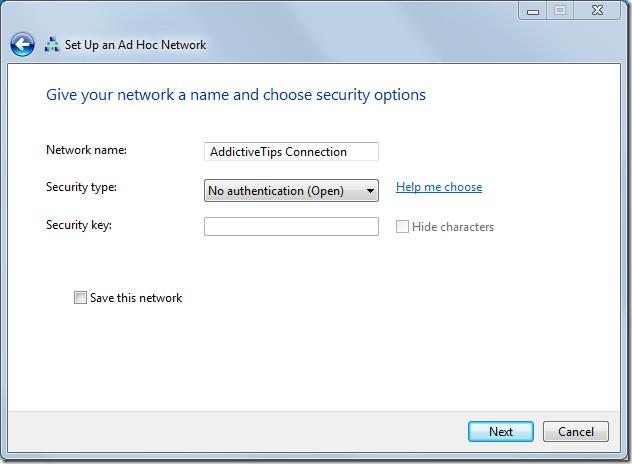
A conexão ad-hoc foi criada com sucesso.
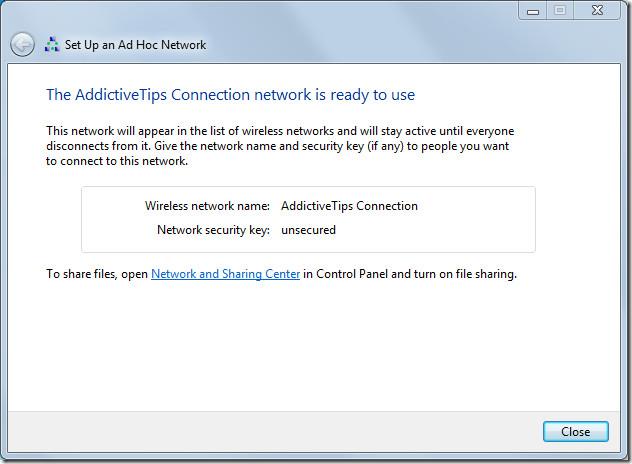
Para conectá-lo ao segundo notebook, primeiro ligue o Wi-Fi e, no menu de rede da bandeja do sistema, abaixo do nome da rede especificado, clique em Conectar.
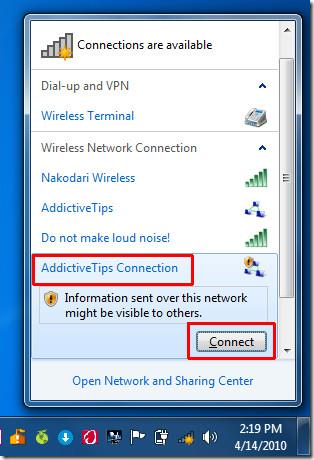
Ao clicar, ambos os notebooks (PC1 e PC2) serão conectados. Na Central de Rede e Compartilhamento de ambos os PCs, altere o grupo de rede para Grupo Doméstico . Se o compartilhamento de arquivos exigir credenciais de nome de usuário/senha, desative o compartilhamento protegido por senha (conforme mencionado acima).
Abra a Central de Rede e Compartilhamento , clique duas vezes na conexão de rede e a janela "Rede" será aberta, mostrando os computadores conectados. Agora a conexão está estabelecida e vocês podem acessar livremente arquivos e pastas uns dos outros.
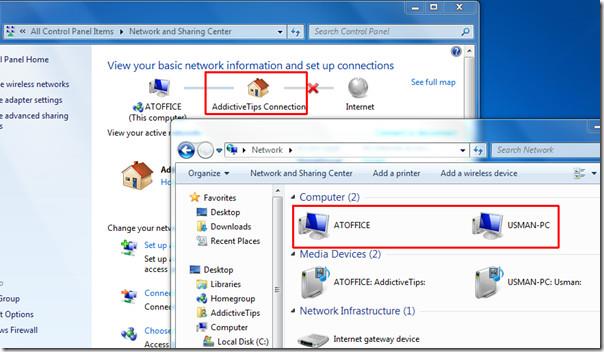
Além de compartilhar arquivos e pastas públicos, você também pode habilitar o compartilhamento de pastas pessoais acessando as respectivas Propriedades e clicando em Compartilhar na aba Compartilhamento. Pronto, não foi fácil? Aproveite!
Como receber alertas de hora de dormir com base na hora em que você precisa acordar
Como desligar o computador do seu telefone
O Windows Update funciona basicamente em conjunto com o registro e diferentes arquivos DLL, OCX e AX. Caso esses arquivos sejam corrompidos, a maioria dos recursos do
Novos pacotes de proteção de sistema surgiram como cogumelos ultimamente, todos eles trazendo mais uma solução de detecção de antivírus/spam e se você tiver sorte
Aprenda a ativar o Bluetooth no Windows 10/11. O Bluetooth precisa estar ativado para que seus dispositivos Bluetooth funcionem corretamente. Não se preocupe, é fácil!
Anteriormente, analisamos o NitroPDF, um bom leitor de PDF que também permite ao usuário converter documentos em arquivos PDF com opções como mesclar e dividir o PDF
Você já recebeu um documento ou arquivo de texto contendo caracteres desnecessários e redundantes? O texto contém muitos asteriscos, hifens, espaços vazios, etc.?
Muitas pessoas perguntaram sobre o pequeno ícone retangular do Google ao lado do Windows 7 Start Orb na minha barra de tarefas que finalmente decidi publicar isso
O uTorrent é de longe o cliente de desktop mais popular para baixar torrents. Embora funcione perfeitamente para mim no Windows 7, algumas pessoas estão tendo
Todo mundo precisa fazer pausas frequentes enquanto trabalha no computador, pois não fazer pausas aumenta a chance de seus olhos saltarem (ok, não saltarem).







